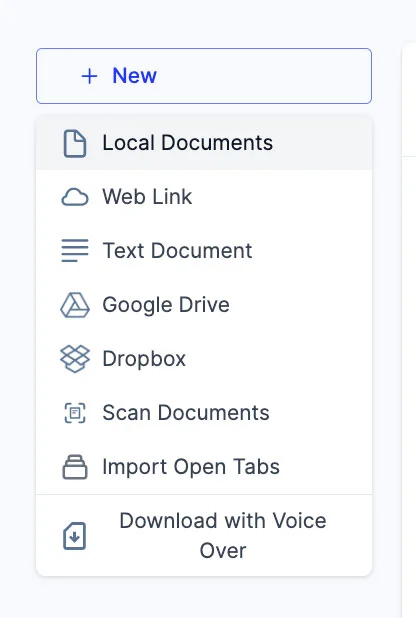ウェブアプリを使ってPC、ノートパソコン、デスクトップでファイルやその他のコンテンツをインポートする
PC、デスクトップ、ノートパソコンを使ってウェブ上でSpeechifyライブラリに簡単にアクセスし、ファイルを直接ウェブアプリに追加することができます。
- Chromiumブラウザを使用して、app.speechify.comにアクセスします。
- Speechifyの認証情報を使ってサインインします。
- ホームページはあなたのSpeechifyアカウントライブラリです。
- 画面の左側にある「+ 新規」ボタンをクリックして、ライブラリに新しいファイルを追加できます。
- このオプションを使うと、さまざまなファイルやドキュメントを直接Speechifyライブラリにインポートできます。
- ローカルドキュメント: コンピュータ、PC、デスクトップにあるPDFファイルを追加します。
- ウェブリンク: ライブラリに追加したいウェブリンクやURLをコピーして貼り付けます。パスワードや有料壁で保護されたリンクは機能しない場合があります。
- テキストドキュメント: このオプションを使って、任意のコンテンツをコピーしてSpeechifyライブラリに直接貼り付けることができます。
- Googleドライブ: GoogleドライブをSpeechifyライブラリに接続し、ドキュメントを直接インポートします。
- Dropbox: DropboxドライブをSpeechifyライブラリに接続し、ドキュメントを直接インポートします。
- ドキュメントをスキャン: このオプションは、iOSまたはAndroidの携帯アプリにリダイレクトされ、携帯のカメラを使って物理的なドキュメントを直接Speechifyアプリでスキャンできます。
- 開いているタブをインポート: このオプションを使うと、ブラウザで開いている任意のタブを直接Speechifyライブラリにインポートできます。
- Voice Overでダウンロード: Voice OverはSpeechifyの別のサービスで、ボイスオーバーや音声ファイルを作成してダウンロードできます。Voiceover製品は無料で試すことができますが、ダウンロードオプションは有料のVoiceoverサブスクリプションでのみ利用可能で、Speechifyのテキスト読み上げプレミアムプランには含まれていません。このオプションはVoiceoverのウェブページにリダイレクトされます。